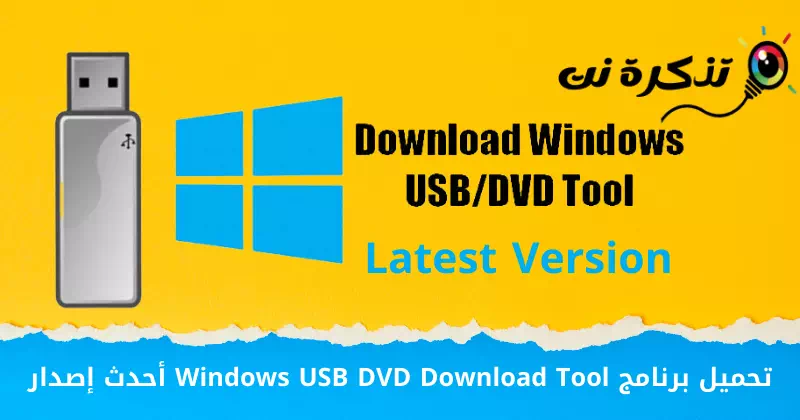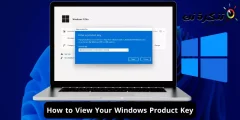Ево линкова за преузимање програма Виндовс УСБ ДВД алатка за преузимање Најновија верзија и како је користити.
Иако је Виндовс 10 најчешће коришћени оперативни систем рачунара, није без проблема. У поређењу са било којим другим оперативним системом рачунара, Виндовс 10 има много грешака. Ово је једини разлог зашто оперативни систем толико квари корисничко искуство.
Може постојати неколико разлога зашто се датотеке оштећују. До оштећења датотеке може доћи због малвера, погрешног подешавања итд. Шта год да је разлог, увек можете да решите проблеме са Виндовс 10 на лаке начине.
на нашем сајту нето картаУ овом чланку смо већ поделили бројне чланке који помажу у решавању проблема са оперативним системом Виндовс 10. Међутим, када сва решења не успеју да реше проблем, поновна инсталација ваше копије оперативног система Виндовс може бити најбоља опција.
Користите УСБ гаџете за покретање
Да бисте поново инсталирали Виндовс 10, прво морате да креирате медијску датотеку која се може инсталирати. Ако имате Пендриве или УСБ флеш диск, можете користити алате УСБ за покретање Да бисте омогућили покретање оперативног система Виндовс 10 на УСБ стику или ПенДриве-у.
Такође постоји много програма за нарезивање копије Виндовс-а и прављење је (УСБ Боотабле) на веб локацијама. Али међу свим тим, чини се да је алат Виндовс УСБ / ДВД су најбоља опција.
Шта је Виндовс УСБ/ДВД алатка?

припреми програм Виндовс УСБ / ДВД алат Бесплатна алатка коју обезбеђује Мицрософт за креирање Виндовс диск јединице за покретање. Добра ствар у вези са Виндовс алатком за нарезивање копија је (Виндовс УСБ ДВД алатка за преузимање) је да може да креира УСБ и ДВД уређаје за покретање.
Алат аутоматски припрема УСБ диск за инсталирање Виндовс 10. Међутим, из неког разлога, Мицрософт је уклонио везе алат за преузимање Виндовс УСБ / ДВД са своје званичне веб странице на Интернету.
Преузмите најновију верзију Виндовс УСБ/ДВД алата
Имајте на уму да користите алат Виндовс УСБ / ДВД Датотеку за покретање можете да креирате само са ДВД уређаја или УСБ флеш диска. Алат не преузима датотеке сам. Дакле, ако већ јесте Виндовс 10 ИСО датотека Преузмите овај алат да бисте креирали УСБ или ДВД за покретање.
Међутим, имајте на уму да и даље морате да активирате Виндовс 10 помоћу лиценцног кључа након инсталације. Овај алат неће активирати вашу копију оперативног система Виндовс 10.
Захтеви програма:
- Најмање 8 ГБ простора за складиштење на УСБ флеш диску.
- Виндовс ИСО датотека.
- Рачунар који нарезује копију Виндовс-а на УСБ флеш диск за покретање.
Ако желите да користите алат Виндовс УСБ / ДВД На више оперативних система, најбоље је задржати ИСО датотеку на чврстом диску. Дакле, поделили смо везу за преузимање најновијег Виндовс УСБ/ДВД софтвера.
| назив документа | Виндовс7-УСБ-ДВД-Довнлоад-Тоол-Инсталлер-ен-УС |
| тип датотеке | еке |
| Величина фајла | 2.6МБ |
Како користити Виндовс УСБ/ДВД алат
Да бисте користили Виндовс УСБ/ДВД алатку на свом систему, потребно је да пратите ове једноставне кораке. Дакле, хајде да проверимо како да креирате Виндовс УСБ/Пендриве за покретање за Виндовс помоћу алата Виндовс УСБ / ДВД.
- Прво форматирајте УСБ флеш диск да бисте учитали све Виндовс инсталационе датотеке.
- Сада покрените алатку за преузимање Виндовс УСБ / ДВД и изаберите Локација Виндовс ИСО датотеке. Када завршите, кликните на дугме (Следећа).

Пронађите Виндовс ИСО датотеку - У следећем прозору од вас ће бити затражено да изаберете тип медија. Пронађи (УСБ уређај) што значи УСБ блиц опција.

Изаберите УСБ уређај - Сада морате да убаците УСБ флеш диск у рачунар. Када завршите, УСБ флеш диск ће се појавити у програму. Када завршите, кликните на дугме (Почните са копирањем) да почнете да копирате.

почните да копирате - Сада сачекајте да се процес заврши. Када се то уради, сада можете да користите УСБ флеш диск или флеш диск да бисте инсталирали Виндовс 10 на било који рачунар.

Сачекајте да се процес заврши
То је било то и овако можете Направите УСБ драјв за покретање За Виндовс 10 и 11 користећи Виндовс УСБ ДВД алатка за преузимање.
Важно: Пре него што поново инсталирате Виндовс, обавезно направите резервну копију свих основних датотека и фасцикли.
Поновна инсталација уклања све датотеке и формате Ц: диск јединице вашег система.
Можда ће вас такође занимати сазнање о:
- Преузмите најновију верзију Руфус 3.14
- Како преузети копију Виндовс 11 ИСО са званичне странице
- Преузмите пуну верзију Виндовс 8.1 бесплатно са званичног сајта
- Преузмите најновију верзију ПоверИСО-а за Виндовс 10
- وПреузмите најновију верзију ПоверДВД-а за рачунар
Надамо се да ће вам овај чланак бити од користи Како преузети и инсталирати Виндовс УСБ ДВД алатку за преузимање. Поделите своје мишљење и искуство у коментарима. Такође, ако вам је чланак помогао, обавезно га поделите са својим пријатељима.